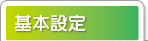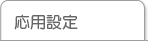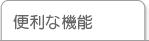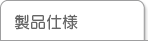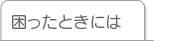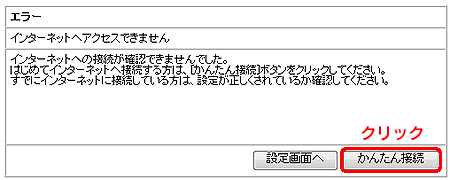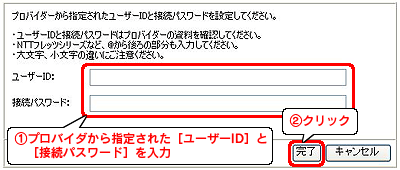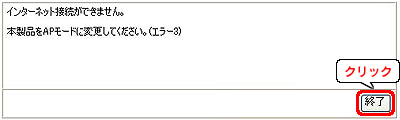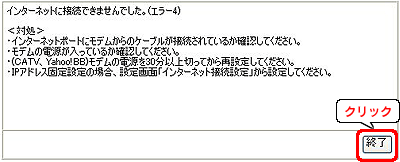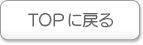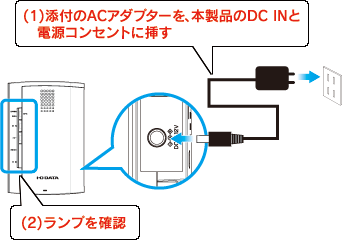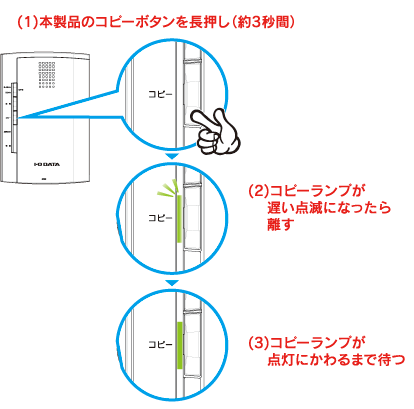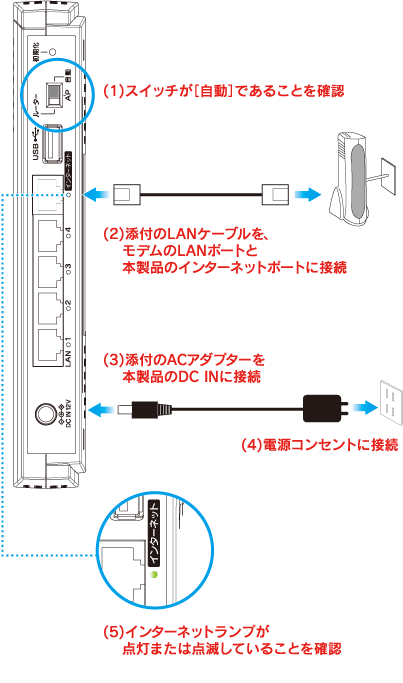既存の無線LANルーターのWi-Fi設定を本製品に移行する場合(コピー機能)既存の無線LANルーターを取り外し、本製品に入れ替えて使用する場合、コピー機能を利用して設定するとこれまで利用していた端末(パソコン、 スマートフォン等)を再度設定し直す必要がなく便利です。
コピー機能とは
既存の無線LANルーターの無線設定情報(SSIDと暗号キー)を、本製品の[Copy SSID]にコピーする機能です。
※ 既存の無線LANルーターがWPSに対応している必要があります。
※ コピー機能は2.4GHz帯のみ対応です。5GHz帯の無線設定情報はコピーできません。

コピーされた[Copy SSID]の設定内容は以下のようになります。
※ コピーできるSSID、暗号キーの組み合わせは1つです。コピーする毎に上書きされます。
| SSID |
コピー元無線LANルーターの「SSID」と同じ内容 |
| 暗号キー |
コピー元無線LANルーターの「暗号キー」と同じ内容 |
| SSID通知 |
有効 |
| 暗号化 |
WPA-PSK/WPA2-PSK(TKIP/AES) |
| キーの更新間隔 |
1800秒 |
| 確認 |
以下の場合はコピー機能で無線LANの接続設定がおこなえないため、添付の「かんたんセットアップガイド」の手順で 無線LANの接続設定をおこなってください。 |
● 5GHz帯に対応した端末をつなぐ場合(本製品にコピーしたSSIDは2.4GHz帯で動作します)
● 新しい端末を追加する場合
● 既存の無線LANルーターの暗号化方式が「WEP」の場合、または暗号化していない場合
● 既存の無線LANルーターにWPSボタンがない場合 |
Step1 コピーする
※ 既存の無線LANルーターの操作については、既存の無線LANルーターの取扱説明書をご覧ください。
- 既存の無線LANルーターの電源をオンにします。
※モデムとつないでいたLANケーブルは取り外しておいてください。
(1)添付のACアダプターを、本製品のDC INと電源コンセントに挿します。
(2)ランプが下表のようになるまで1分ほど待ちます。
| ランプ |
状態 |
| 2.4GHz |
緑点灯 |
| 5GHz |
緑点灯 |
| 節電 |
消灯 |
| コピー |
消灯 |
| お知らせ |
橙点滅 |
| 電源 |
緑点灯 |
- 既存の無線LANルーターのWPSボタンを長押しします。(WPSの待ち受け状態にする)
※ 弊社製無線LANルーターの場合、約3秒間長押しします。
(1)本製品のコピーボタンを長押しします。(約3秒間)
(2)コピーランプが遅い点滅になったら離します。
(3)コピーランプが点灯にかわるまで待ちます。
※コピー成功後、約5分後に消灯しますが正常です。
| 参考 |
コピーランプが遅い点滅から早い点滅に変わった場合 |
コピーに失敗しています。コピー機能は利用せず、添付の「かんたんセットアップガイド」を参照し、無線LANの接続設定をおこなってください。
(既存の無線LANルーターの設定はコピーできません。) |
(1)既存の無線LANルーターの電源をオフにします。
(2)本製品のACアダプターを電源コンセントから抜きます。
以上で、コピー完了です。次に「Step2 本製品を設置する」へお進みください。
Step2 本製品を設置する
- モデムの電源を1分以上切り、電源を入れ直します。
※ご利用のモデムによっては30分以上電源を切る必要があります。
(1)スイッチが[自動]であることを確認します。
※[自動]の場合、ご利用環境にあわせてルーターモード/APモードが自動的に設定されます。 通常、[自動]でご利用ください。
(2)添付のLANケーブルを、モデムのLANポートと本製品のインターネットポートに接続します。
(3)添付のACアダプターを本製品のDC INに接続します。
(4)電源コンセントに接続します。
(5)インターネットランプが点灯または点滅していることを確認します。
| 参考 |
インターネットランプが点灯または点滅にならない場合 |
●モデムの電源および本製品の電源が入っていることを確認します。
●LANケーブルがしっかりと奥まで差し込まれているか確認します。 |
- Webブラウザー(Internet Explorerなど)を起動します。
-
環境により表示される画面が異なります。

 ホームページが表示された場合
ホームページが表示された場合
 「インターネットへアクセスできませんでした」の画面が表示された場合
「インターネットへアクセスできませんでした」の画面が表示された場合
 ページが表示されない場合
ページが表示されない場合
ホームページが表示された場合
これで設定は完了です。
インターネットをお楽しみください。
「インターネットへアクセスできませんでした」の画面が表示された場合
[かんたん接続]→[かんたん接続]の順にクリックします。
⇒手順5へお進みください。
ページが表示されない場合
(1)「設定画面の開き方」を参照し、設定画面を開きます。
(2)メニューから[かんたん接続]をクリックします。
(3)[かんたん接続]をクリックします。
⇒手順5へお進みください。
-
環境により、次に表示される画面が異なります。画面の指示にしたがってください。

 「プロバイダから・・・設定してください」の画面が表示された場合
「プロバイダから・・・設定してください」の画面が表示された場合
 「インターネット接続ができません。本製品をAPモードに変更してください。」の画面が表示された場合
「インターネット接続ができません。本製品をAPモードに変更してください。」の画面が表示された場合
 「インターネットに接続できませんでした。」の画面が表示された場合
「インターネットに接続できませんでした。」の画面が表示された場合
 「インターネットポートが未接続か、・・・確認してください。」の画面が表示された場合
「インターネットポートが未接続か、・・・確認してください。」の画面が表示された場合
「プロバイダから指定されたユーザーIDと接続パスワードを設定してください。」の画面が表示された場合
プロバイダから指定された[ユーザーID]と[接続パスワード]を入力し、[完了]ボタンをクリックします。
※NTTフレッツシリーズの場合は、@ から後ろもすべて入力します。
「インターネット接続ができません。本製品をAPモードに変更してください。」の画面が表示された場合
「アクセスポイントとして使用する方法」を参照し、APモードに切り替えます。
「インターネットに接続できませんでした。」の画面が表示された場合
(1)[終了]をクリックします。
(2)以下の対処をご確認ください。
・インターネットポートに挿し込まれているモデムからのLANケーブルの接続を確認してください。
・モデムの電源が入っているか確認してください。
・(CATV、Yahoo!BB回線の場合)モデムの電源を30分以上切り、その後手順1から設定しなおしてください。
・(IPアドレス固定設定の場合) 設定画面を開き、「インターネット」メニューから「IPアドレス固定設定」を選択し、設定してください。
「インターネットポートが未接続か、通信ができない状態になっています。インターネットポートの接続を確認してください。」の画面が表示された場合
(1)[終了]をクリックします。
(2)以下の対処をご確認ください。
・インターネットポートに挿し込まれているモデムからのLANケーブルの接続を確認してください。
・モデムの電源が入っているか確認してください。
これで設定は完了です。インターネットをお楽しみください。
 ページの先頭へ
ページの先頭へ